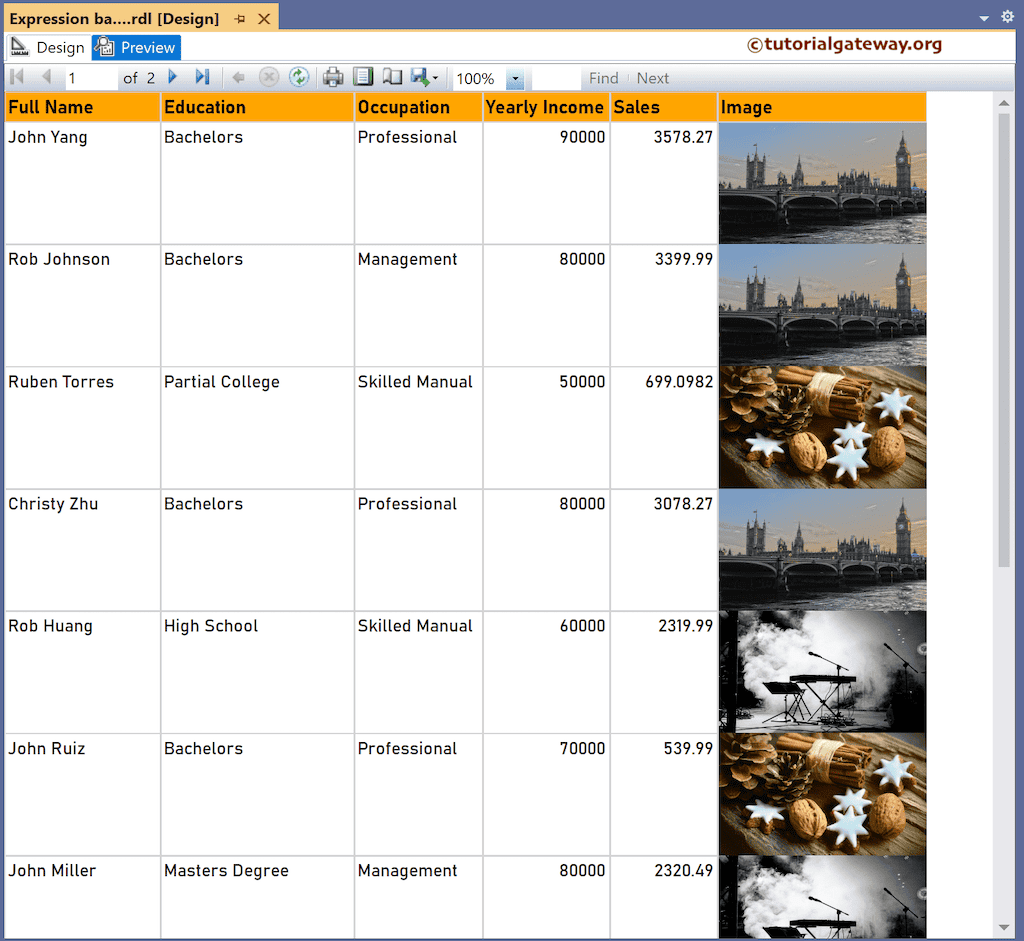本文介绍了如何基于IIf或switch表达式显示图像,并附带示例。要做到这一点,请右键单击“数据集”文件夹以创建新的数据集。
下面的代码显示了我们将用于此“基于SSRS表达式显示图像”示例的数据集。
我们设计了一个简单的员工销售表报,并进行了字体和颜色格式化。我们上面使用的SQL查询用于这个SSRS示例是:
SELECT [FirstName] + ' ' + [LastName] AS FullName
,[Education],[Occupation] ,[YearlyIncome],[Sales] ,[HireDate]
FROM [Employee]
基于SSRS表达式显示图像
要显示图像,请右键单击“销售”列,选择“插入列”,然后选择“右侧”选项,添加一个新列。
将该列标题重命名为“图像”。接下来,右键单击“图像”文件夹,然后选择“添加图像”选项。
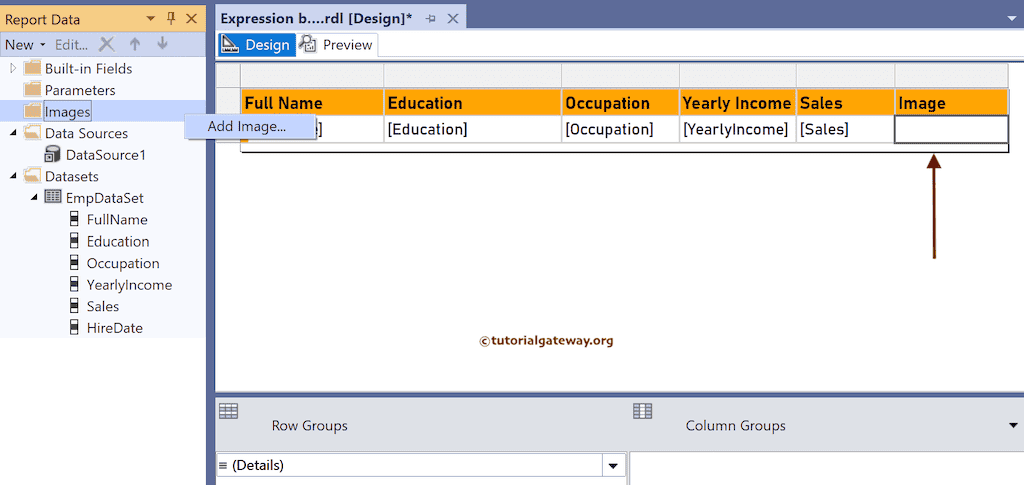
选择所需的图像。正如您所见,我们首先选择了伦敦宫殿。同样,我们也将添加音乐会和饼干图像。
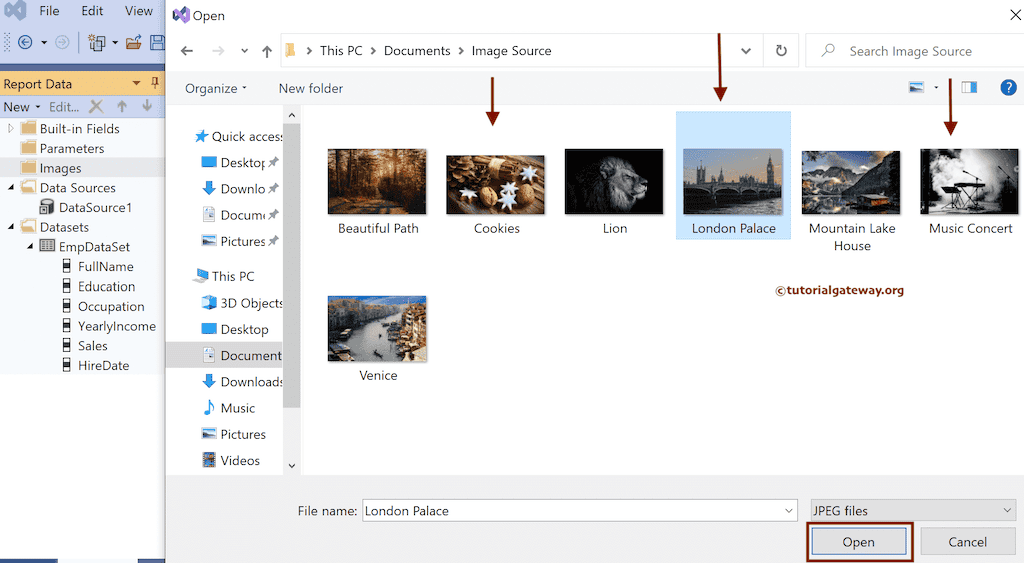
您可以在“报表数据”窗口的“图像”文件夹下看到这三个图像。接下来,右键单击空白单元格,选择“插入”,然后选择“图像”选项。
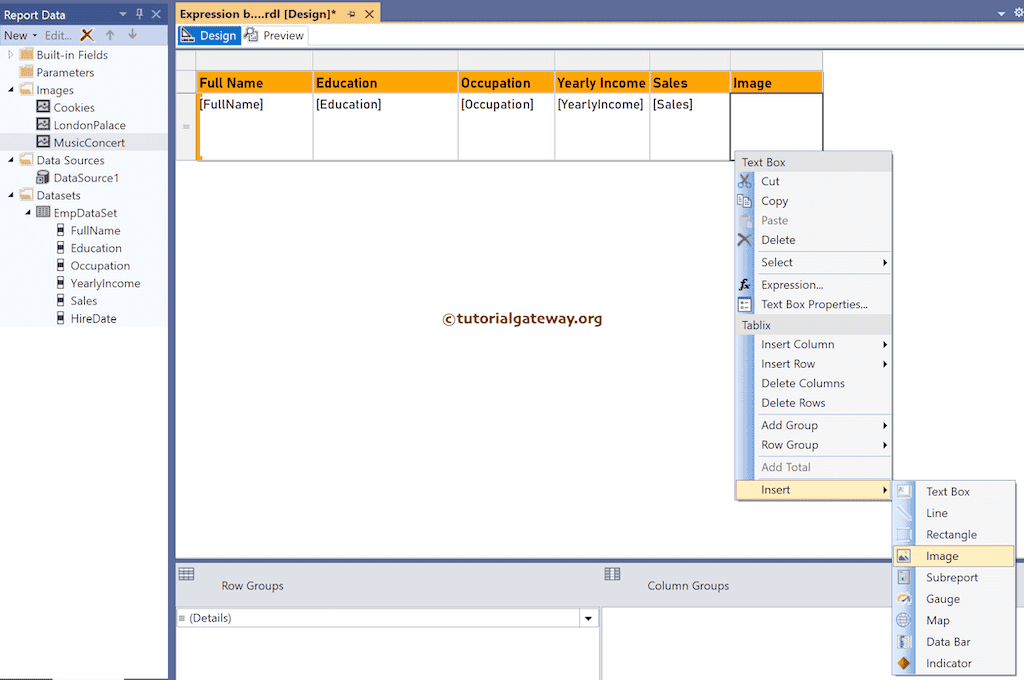
这将打开以下“图像属性”窗口。单击那个小fx按钮来编写表达式。
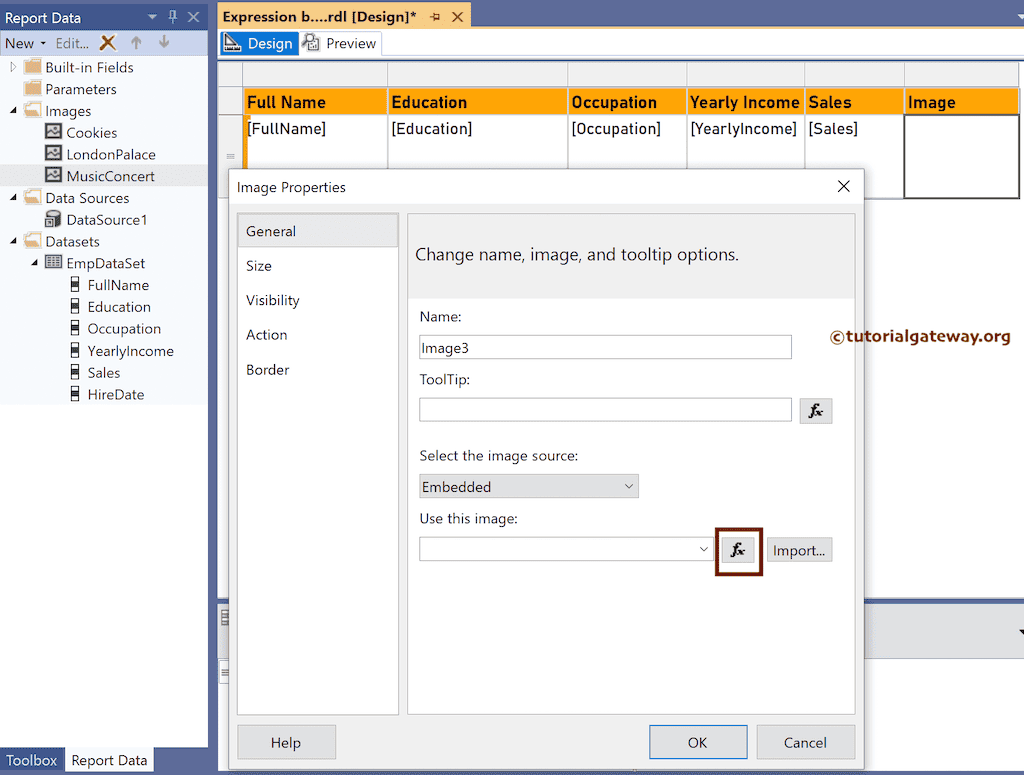
在这里,我们使用了嵌套的IIF条件。第一个条件检查“销售”值是否小于1000。如果为True,则显示饼干图像。否则,第二个iif条件匹配“销售”值是否小于3000。如果为True,则显示音乐会,否则显示伦敦宫殿图像。
=IIf(Fields!Sales.Value < 1000, "Cookies", IIf(Fields!Sales.Value < 3000, "MusicConcert", "LondonPalace"))
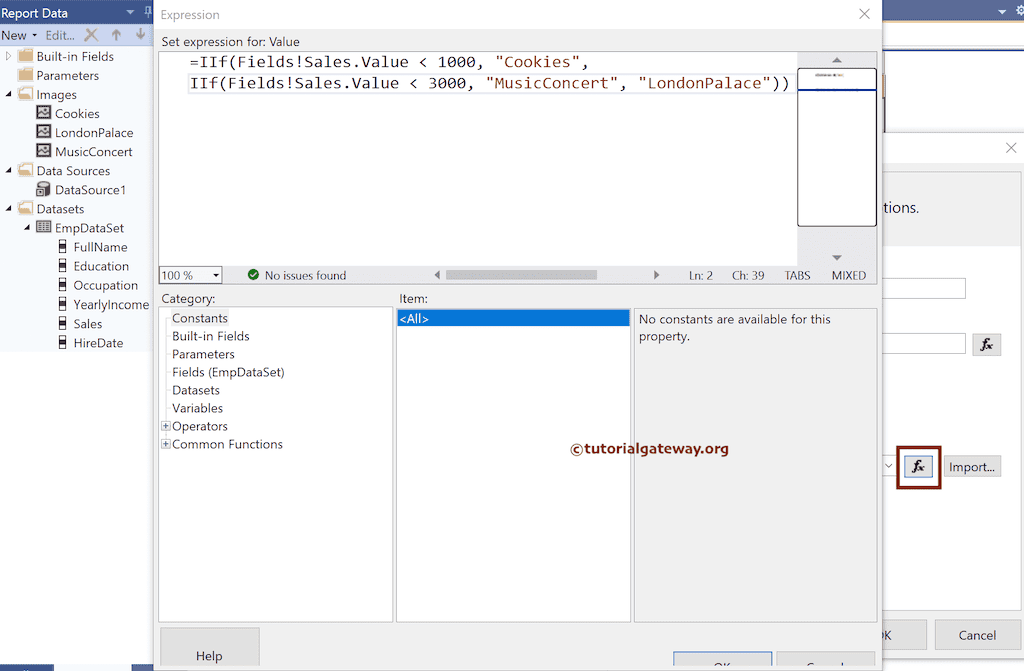
请记住,如果您想测试更多条件,请使用switch语句。
=Switch(Fields!Sales.Value < 1000,"Cookies", Fields!Sales.Value < 3000,"MusicConcert", Fields!Sales.Value >= 3000,"LondonPalace")
单击“确定”关闭“图像属性”窗口,并检查最终报表的格式。
现在,如果您转到SSRS表报预览,它将根据我们提供的表达式显示不同的图像。